 Mit dem Bestellassistent erstellen Sie eine Bestellung anhand der Bestellvorschläge an einen Lieferanten.
Mit dem Bestellassistent erstellen Sie eine Bestellung anhand der Bestellvorschläge an einen Lieferanten.
Wählen Sie dieses Symbol oder über das Hauptmenü »Warenwirtschaft«//»Bestellwesen« und dann den Ordner Vorschlagsliste. Klicken Sie auf den Button Bestellassistent.
Schritt 1 - Lagerauswahl
Wählen Sie aus, ob Sie für das Zentrallager oder für ein Mandantenlager bestellen wollen. (Die Auswahl erscheint nur, wenn der Zugriff nicht beschränkt wurde.)
Schritt 2 - Lieferant
Wählen Sie den Lieferanten, an den die Bestellung abgeschickt werden soll.
Schritt 3 - Bestellpositionen
Wählen Sie die Bestellpositionen aus, die in der Bestellung enthalten sein sollen. Am unteren Bildschirmrand wird Ihnen die Summe der ausgewählten Bestellvorschlagspositionen als Bestellwert ausgegeben. Die Bestelleinheiten des Lieferanten für den jeweiligen Artikel werden zur Ermittlung der korrekten Bestellmenge für die Bestellung berücksichtigt.
Schritt 4 - Bestellung generieren
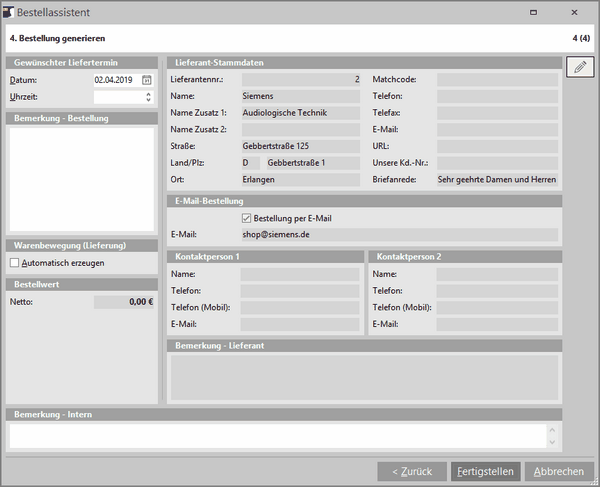
•Bildschirmbereich Optionen
oTragen Sie das Datum (Pflichtfeld) und die Uhrzeit des gewünschten Liefertermins ein.
oIm Feld Bemerkung können Sie freien Text schreiben, der in die Bestellung übernommen wird.
oZum Erzeugen einer Warenbewegung (Lieferung) mit den bestellten Positionen, wählen Sie die Option Automatisch erzeugen. Sie können die Warenbewegung auch noch später aus der Bestellung heraus generieren.
•Bildschirmbereich Bestellwert
oHier wird noch einmal zur Information der gesamte Netto-Bestellwert ausgegeben.
•Bildschirmbereich Lieferant
oDie Stammdaten des in Schritt 2 gewählten Lieferanten werden hier angezeigt.
oMit dem Button Bearbeiten können Sie ggf. noch fehlende Daten (z.B. E-Mail-Adresse) auf kurzem Wege nachtragen.
Fertigstellen der Bestellung
•Klicken Sie auf Fertigstellen um die Bestellung zu drucken, bzw. zu versenden.
•Sie werden dazu aufgefordert Ihr Mitarbeiterkürzel auszuwählen.
•Es erscheint der Drucken Dialog:
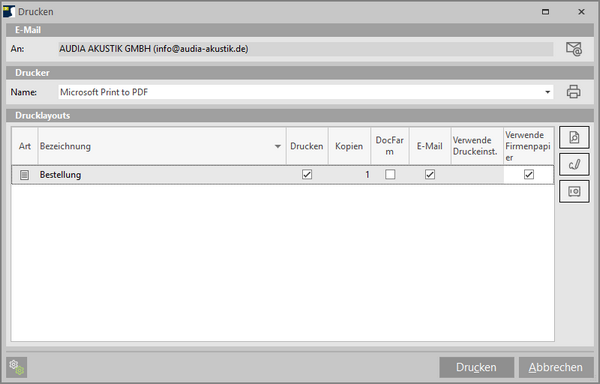
•Wählen Sie das zu druckende Bestellformular aus den Drucklayouts aus.
•Der Bereich E-Mail erscheint nur, wenn in den Stammdaten des Lieferanten die Bestellmöglichkeit per E-Mail aktiviert ist.
•Wenn Sie die Bestellung per E-Mail versenden, wird das gewählte Drucklayout als PDF-Datei an die E-Mail angehängt.
•Falls Sie die Bestellung doch nicht per E-Mail versenden möchten, können Sie in der Spalte E-Mail das Häkchen entfernen.
•Klicken Sie auf Drucken.
•Anschließend erscheint der Dialog Bestellung bearbeiten.